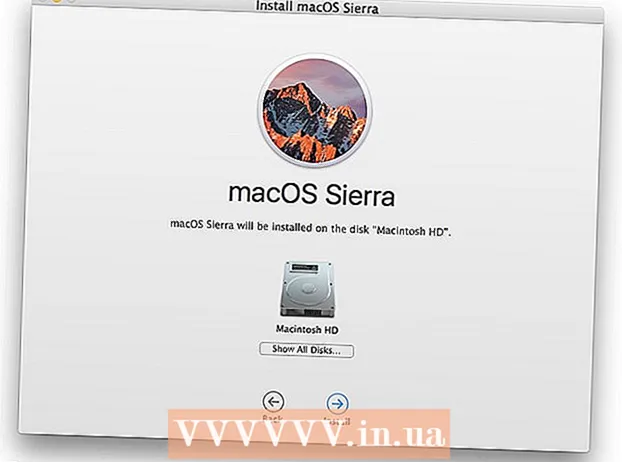Auteur:
Monica Porter
Date De Création:
22 Mars 2021
Date De Mise À Jour:
1 Juillet 2024

Contenu
Si vous souhaitez partager la connexion Internet avec d'autres appareils de la maison, vous vous demanderez probablement comment faire sans mettre en place un réseau compliqué. Heureusement, les ordinateurs Windows et Mac peuvent facilement partager la connexion Internet avec d'autres appareils. Vous pouvez transformer votre ordinateur en point d'accès sans fil sans utiliser de routeur pour vous connecter à votre appareil sans fil.
Pas
Méthode 1 sur 3: connexion partagée sur un PC Windows
Configurez l'équipement dans le réseau. Lors du partage de connexion sur un réseau, il nécessite une disposition légèrement différente de celle du réseau normal. La disposition habituelle est la suivante:
- Connectez l'ordinateur qui partage le réseau (le «serveur») au modem haut débit à l'aide d'un point d'accès Ethernet ou 4G via USB. Si vous connectez le modem au serveur via Ethernet, vous avez besoin de deux ports Ethernet (l'un pour se connecter au modem et l'autre pour se connecter au concentrateur ou au routeur).
- Connectez le serveur au port WAN du routeur de réseau filaire ou sans fil à l'aide d'un câble Ethernet.
- Connectez un autre ordinateur au concentrateur ou au routeur à l'aide d'un signal Ethernet ou sans fil. Notez que la connexion à l'ordinateur ne nécessite aucun paramètre spécial et s'applique à tous les systèmes d'exploitation.
- Si vous connectez deux ordinateurs, connectez-vous directement via Ethernet.

Ouvrez la fenêtre Connexions réseau sur le serveur. Vous pouvez utiliser le raccourci clavier Windows + R et saisir ncpa.cpl.
Faites un clic droit sur l'adaptateur connecté à la source Internet. Que ce soit un modem ou une clé USB. Assurez-vous que vous n'avez fait ce qui précède qu'avec l'adaptateur connecté à Internet, pas celui qui se connecte au serveur et à l'ensemble du réseau.

Sélectionnez "Propriétés" et sélectionnez l'onglet.Partage.
Sélectionnez l'option «Autoriser les autres utilisateurs du réseau à se connecter via la connexion Internet de cet ordinateur». Sélectionnez Appliquer pour enregistrer les modifications.
- Dans cette étape, vous pouvez transformer le serveur en point d'accès sans fil si vous disposez d'un adaptateur sans fil. Cliquez ici pour les instructions.

Sélectionnez le bouton.Paramètres ... (Paramètres ...) pour activer des services spécifiques. Ceci est particulièrement important si l'autre ordinateur a besoin d'accéder au courrier électronique, au FTP ou à d'autres services. Sélectionnez des éléments spécifiques pour activer les services souhaités.
Ouvrez la page de configuration du routeur sans fil. Maintenant que le serveur est installé, vous devez configurer votre routeur pour autoriser la transmission de la connexion. Reportez-vous aux instructions pour ouvrir la page de configuration du routeur.
- Si vous utilisez un concentrateur ou un commutateur, vous n'avez pas besoin d'effectuer de configuration.
Ouvrez la page Paramètres Internet sur le routeur. Selon le type, le nom de la page peut être différent.
Assurez-vous que l'élément "Adresse IP" est réglé sur "Obtenir automatiquement". Les noms des éléments peuvent différer légèrement selon le routeur.
Connectez d'autres ordinateurs et appareils au routeur central. Serveur et routeur configurés, il est maintenant temps de se connecter à un autre appareil.
- Si vous vous connectez via Ethernet, connectez chaque ordinateur via le port LAN du routeur ou du concentrateur.
- Si vous vous connectez au réseau sans fil, connectez le routeur comme si vous utilisiez un autre réseau sans fil.
Dépanner
Aucun onglet trouvé.Partage. Cela se produit généralement lorsque vous n'avez installé qu'une seule carte réseau. Vous devez disposer d'au moins deux cartes réseau différentes pour partager la connexion Internet.
Les autres ordinateurs du réseau ne peuvent pas se connecter à Internet. Cela se produit généralement lorsque l'ordinateur ne reçoit pas l'adresse IP correcte.
- Assurez-vous que vous avez activé le partage de connexion Internet sur votre serveur et sur votre adaptateur connecté à Internet. Tous les autres ordinateurs du réseau ne sont pas doit être activé.
- Ouvrez la fenêtre Connexions réseau sur l'ordinateur qui ne peut pas accéder au réseau. (ou appuyez sur la combinaison de touches Windows + R et tapez ncpa.cpl).
- Cliquez avec le bouton droit sur l'icône de la carte réseau et sélectionnez Propriétés.
- Sélectionnez "Internet Protocol Version 4 (TCP / IPv4)", puis sélectionnez le bouton Propriétés.
- Sélectionnez "Obtenir une adresse IP automatiquement". Faites de même avec la section "Internet Protocol Version 6 (TCP / IPv6)".
L'ordinateur peut partager des fichiers, mais ne peut pas se connecter à Internet. La liaison des deux cartes réseau peut aider à résoudre ce problème.
- Ouvrez la fenêtre Connexions réseau sur le serveur serveur (touche Windows + R puis tapez ncpa.cpl).
- Sélectionnez les deux convertisseurs que vous souhaitez lier. C'est le convertisseur qui se connecte à Internet et celui qui se connecte à l'ensemble du réseau. Maintenez la touche Ctrl enfoncée et cliquez pour sélectionner chaque convertisseur.
- Cliquez avec le bouton droit de la souris sur l'un des deux réseaux sélectionnés et sélectionnez «Bridge Connections». Sélectionnez le bouton Oui lorsque vous y êtes invité.
- Redémarrez votre ordinateur et essayez à nouveau de vous connecter à Internet.
Soyez informé "Une erreur s'est produite lors de l'activation du partage de connexion Internet. (null) "(Une erreur s'est produite lors de l'activation du partage de connexion Internet. (null)). Cela peut être dû à une erreur dans le service de partage Internet Windows.
- Appuyez sur la touche Windows + R et tapez services.msc. Appuyez sur Entrée pour ouvrir la fenêtre Services.
- Trouvez ce qui suit:
- Service de passerelle de couche d'application
- Les connexions de réseau
- Détection de l'emplacement du réseau (NLA)
- Brancher et utiliser
- Gestionnaire de connexion automatique d'accès à distance
- Gestionnaire de connexion d'accès à distance
- Appel de procédure à distance (RPC)
- Téléphone (téléphonie)
- Pare-feu Windows (pare-feu Windows)
- Double-cliquez sur chacun des services ci-dessus et définissez l'élément «Type de démarrage» sur «Automatique».
- Redémarrez votre ordinateur après avoir configuré chaque service et essayez de vous connecter à Internet.
Méthode 2 sur 3: Transformez un PC Windows en un routeur réseau sans fil
Suivez les étapes de la partie 1 pour activer le partage de connexion sur l'ordinateur hôte. Cette méthode vous permet d'utiliser un adaptateur sans fil pour transformer votre ordinateur hôte Windows en un point d'accès sans fil pour d'autres périphériques. Tout d'abord, vous devez activer le partage Internet sur le serveur en suivant les étapes 1 à 5 de la partie 1.
- Le serveur a besoin d'un adaptateur sans fil pour diffuser des signaux vers d'autres ordinateurs et périphériques. Si le serveur n'a pas de carte sans fil installée, vous pouvez utiliser un adaptateur USB sans fil.
- Assurez-vous d'activer le partage de connexion Internet sur l'adaptateur connecté au réseau. N'activez pas le partage sur l'adaptateur sans fil utilisé pour créer le réseau sans fil.
Cliquez avec le bouton droit de la souris sur l'icône du réseau dans la barre d'état système et sélectionnez «Accéder au Centre ouvert de réseau et de partage». Cela ouvrira une fenêtre contenant les connexions actives.
Sélectionnez «Configurer une nouvelle connexion ou un nouveau réseau». Vous pouvez le trouver au bas de la fenêtre du Centre Réseau et partage.
Sélectionnez «Configurer un réseau ad hoc sans fil (ordinateur à ordinateur)». Si vous avez Windows 8, vous devrez télécharger le logiciel gratuit Virtual Router (, qui fait la même chose.
Entrez les paramètres du réseau sans fil. Nommez le réseau et sélectionnez Format de sécurité comme "WPA2-Personnel". N'oubliez pas de ne pas choisir un mot de passe trop facile à deviner.
- N'oubliez pas de sélectionner l'option "Enregistrer ce réseau", sinon vous devrez reconfigurer à chaque démarrage de votre ordinateur.
Autorisez votre ordinateur et d'autres appareils à accéder au réseau. Une fois que vous avez créé un nouveau réseau sans fil et autorisé le partage de ligne, vous pouvez connecter n'importe quel ordinateur ou appareil mobile au nouveau réseau. Entrez le mot de passe de sécurité que vous avez défini à l'étape précédente pour pouvoir commencer à accéder au réseau. publicité
Dépanner
Mon appareil ne se connecte pas au réseau sans fil. Certains appareils plus anciens ne peuvent pas se connecter au réseau local et le problème est encore plus grave s'ils ne prennent pas en charge WPA-2. Si vous devez utiliser l'appareil sur votre réseau, essayez d'utiliser le format de sécurité WEP. publicité
Méthode 3 sur 3: Partage de connexion sur Mac
Vous devez comprendre comment utiliser le partage de connexion sur Mac. Le menu Partage d'OS X vous permet de partager facilement la connexion Internet de votre Mac en installant l'un des adaptateurs. L'ordinateur utilisé pour partager la connexion est appelé le «serveur».Vous devez avoir au moins deux adaptateurs installés sur l'ordinateur hôte pour pouvoir partager votre connexion; l'un pour se connecter à Internet et l'autre pour se connecter aux autres ordinateurs du système.
- Si vous disposez d'un adaptateur réseau sans fil que vous n'utilisez pas (par exemple, un serveur qui se connecte au modem via un câble Ethernet), vous pouvez l'utiliser pour créer un nouveau réseau sans fil et le diffuser vers d'autres appareils.
- Si vous avez deux convertisseurs Ethernet, l'un peut se connecter au modem, l'autre peut se connecter au commutateur réseau ou au routeur. D'autres ordinateurs et appareils peuvent se connecter à ce réseau.
Le serveur doit être directement connecté à Internet. Pour de meilleurs résultats, vous devez connecter l'ordinateur hôte directement au modem à bande passante Ethernet ou utiliser un hotspot USB. Si votre Mac ne dispose pas d'un port Ethernet, vous pouvez utiliser un adaptateur USB ou Thunderbolt.
Ouvrez le menu Préférences système sur votre serveur Mac. Cliquez sur le menu Apple, puis sélectionnez "Paramètres système".
Cliquez sur l'option "Partage". Cela ouvrira la fenêtre de partage.
Sélectionnez "Partage Internet" dans le volet gauche. Cela active le partage de connexion Internet du serveur.
Cliquez sur le menu "Partager votre connexion depuis" et choisissez votre source Internet. Si vous vous connectez au modem via un port Ethernet ou un hotspot USB, sélectionnez l'élément correspondant dans la liste de menu.
- Cliquez sur Démarrer pour confirmer l'activation du partage Internet. Notez que l'activation du partage Internet peut déconnecter votre connexion réseau actuelle.
Sélectionnez la méthode que vous souhaitez diffuser. La méthode que vous choisissez dépend de la manière dont vous souhaitez que les autres ordinateurs se connectent à Internet.
- Si vous souhaitez transformer votre Mac en routeur sans fil, sélectionnez la catégorie «Wi-Fi».
- Si vous souhaitez connecter votre Mac à un réseau local ou à un routeur sans fil, sélectionnez «Ethernet».
Connectez le Mac hôte au port concentrateur ou au port WAN du routeur (Ethernet). Si vous souhaitez partager votre connexion Internet via un concentrateur ou un routeur afin que d'autres ordinateurs puissent se connecter facilement, vous pouvez utiliser un câble Ethernet et le brancher sur le port WAN.
Reconfigurez les paramètres du réseau sans fil (Wi-Fi). Si vous décidez de transformer votre Mac en point d'accès sans fil, cliquez sur Options Wi-Fi ... pour donner au réseau un nom d'accès et un mot de passe. N'oubliez pas de choisir le format de sécurité "WPA2 Personal" et de ne pas définir un mot de passe trop facile à deviner.
- Si vous vivez dans une zone densément peuplée comme un immeuble à appartements, modifiez l'onglet "Chaîne" en ou, les deux types les plus courants. Cela réduira les interférences.
Connectez d'autres ordinateurs et périphériques au routeur ou au concentrateur. Le serveur Mac est prêt à partager la connexion Internet, vous pouvez connecter des ordinateurs et d'autres appareils similaires aux réseaux normaux.
- Si vous vous connectez via Ethernet, connectez chaque machine via le port LAN. Ils obtiendront automatiquement l'adresse IP pour se connecter à Internet.
- Si vous vous connectez à un réseau sans fil, suivez les mêmes étapes pour les autres réseaux sans fil.
Dépanner
Mon autre appareil ne peut pas se connecter à Internet. Cela se produit généralement lorsque vous modifiez les paramètres de partage après avoir activé le réseau sans fil. La solution de contournement la plus rapide consiste à désactiver le partage Internet, à redémarrer votre Mac, puis à le réactiver et à créer un nouveau réseau sans fil. publicité
Conseil
- Le partage de votre connexion Internet au travail ou dans des lieux sécurisés peut entraîner des problèmes de réseau. Le partage de réseau domestique peut désactiver tout réseau que vous avez précédemment configuré.
- L'ordinateur hôte doit être toujours allumé et connecté à Internet pour pouvoir partager la connexion avec d'autres ordinateurs du réseau.
- Si vous souhaitez transformer votre appareil mobile en routeur sans fil. Veuillez vous référer à d'autres didacticiels en ligne.